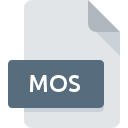
Bestandsextensie MOS
Leaf Camera RAW Format
-
DeveloperLeaf Imaging
-
Category
-
Populariteit3.6 (3 votes)
Wat is MOS bestand?
MOS is een bestandsextensie die gewoonlijk wordt geassocieerd met Leaf Camera RAW Format -bestanden. Leaf Imaging definieerde de Leaf Camera RAW Format formaatstandaard. MOS bestandsformaat is compatibel met software die kan worden geïnstalleerd op Linux, Mac OS, Windows systeemplatform. MOS-bestandsindeling, samen met 1326 andere bestandsindelingen, behoort tot de categorie Gegevensbestanden. Adobe Photoshop ondersteunt MOS-bestanden en is het meest gebruikte programma om dergelijke bestanden te verwerken, maar 9 andere tools kunnen ook worden gebruikt. Adobe Photoshop software is ontwikkeld door Adobe Systems Incorporated, en op de officiële website kunt u meer informatie vinden over MOS-bestanden of het Adobe Photoshop softwareprogramma.
Programma's die MOS bestandsextensie ondersteunen
Hieronder vindt u een index van softwareprogramma's die kunnen worden gebruikt om MOS-bestanden te openen, verdeeld in 3 -categorieën op basis van het ondersteunde systeemplatform. MOS-bestanden kunnen worden aangetroffen op alle systeemplatforms, inclusief mobiel, maar er is geen garantie dat elk dergelijke bestanden naar behoren zal ondersteunen.
Programma’s die een MOS-bestand ondersteunen
Hoe open je een MOS-bestand?
Problemen met de toegang tot MOS kunnen verschillende oorzaken hebben. Gelukkig kunnen de meest voorkomende problemen met MOS-bestanden worden opgelost zonder diepgaande IT-kennis, en vooral in enkele minuten. De onderstaande lijst helpt u bij het oplossen van het probleem.
Stap 1. Installeer Adobe Photoshop software
 De belangrijkste en meest voorkomende oorzaak die voorkomt dat gebruikers MOS-bestanden openen, is dat er geen programma dat MOS-bestanden aankan, op het systeem van de gebruiker is geïnstalleerd. Deze is eenvoudig. Selecteer Adobe Photoshop of een van de aanbevolen programma's (bijvoorbeeld ACDSee, PaintShop Pro, Phase One Capture One) en download het van de juiste bron en installeer het op uw systeem. Bovenaan de pagina vindt u een lijst met alle programma's die zijn gegroepeerd op basis van ondersteunde besturingssystemen. Een van de meest risicovrije methoden voor het downloaden van software is het gebruik van koppelingen door officiële distributeurs. Ga naar de website Adobe Photoshop en download het installatieprogramma.
De belangrijkste en meest voorkomende oorzaak die voorkomt dat gebruikers MOS-bestanden openen, is dat er geen programma dat MOS-bestanden aankan, op het systeem van de gebruiker is geïnstalleerd. Deze is eenvoudig. Selecteer Adobe Photoshop of een van de aanbevolen programma's (bijvoorbeeld ACDSee, PaintShop Pro, Phase One Capture One) en download het van de juiste bron en installeer het op uw systeem. Bovenaan de pagina vindt u een lijst met alle programma's die zijn gegroepeerd op basis van ondersteunde besturingssystemen. Een van de meest risicovrije methoden voor het downloaden van software is het gebruik van koppelingen door officiële distributeurs. Ga naar de website Adobe Photoshop en download het installatieprogramma.
Stap 2. Controleer de versie van Adobe Photoshop en werk deze indien nodig bij
 Als de problemen met het openen van MOS-bestanden nog steeds optreden, zelfs na het installeren van Adobe Photoshop, is het mogelijk dat u een verouderde versie van de software hebt. Controleer op de website van de ontwikkelaar of een nieuwere versie van Adobe Photoshop beschikbaar is. Softwareontwikkelaars implementeren mogelijk ondersteuning voor modernere bestandsindelingen in bijgewerkte versies van hun producten. Dit kan een van de oorzaken zijn waarom MOS-bestanden niet compatibel zijn met Adobe Photoshop. Alle bestandsformaten die prima werden afgehandeld door de vorige versies van een bepaald programma zouden ook moeten kunnen worden geopend met Adobe Photoshop.
Als de problemen met het openen van MOS-bestanden nog steeds optreden, zelfs na het installeren van Adobe Photoshop, is het mogelijk dat u een verouderde versie van de software hebt. Controleer op de website van de ontwikkelaar of een nieuwere versie van Adobe Photoshop beschikbaar is. Softwareontwikkelaars implementeren mogelijk ondersteuning voor modernere bestandsindelingen in bijgewerkte versies van hun producten. Dit kan een van de oorzaken zijn waarom MOS-bestanden niet compatibel zijn met Adobe Photoshop. Alle bestandsformaten die prima werden afgehandeld door de vorige versies van een bepaald programma zouden ook moeten kunnen worden geopend met Adobe Photoshop.
Stap 3. Stel de standaardapplicatie in om MOS-bestanden te openen naar Adobe Photoshop
Als u de nieuwste versie van Adobe Photoshop hebt geïnstalleerd en het probleem blijft bestaan, selecteert u dit als het standaardprogramma om MOS op uw apparaat te beheren. Het proces van het koppelen van bestandsindelingen aan de standaardtoepassing kan verschillen in details, afhankelijk van het platform, maar de basisprocedure lijkt erg op elkaar.

De procedure om het standaardprogramma te wijzigen in Windows
- Klik met de rechtermuisknop op het MOS-bestand en kies optie
- Selecteer
- Als u het proces wilt voltooien, selecteert item en selecteert u met de bestandsverkenner de Adobe Photoshop installatiemap. Bevestig door aan te Altijd deze app gebruiken voor het openen van MOS-bestanden openen en op klikken.

De procedure om het standaardprogramma te wijzigen in Mac OS
- Selecteer het vervolgkeuzemenu dat toegankelijk is door op het bestand met de extensie MOS te klikken
- Open het gedeelte door op de naam te klikken
- Selecteer de juiste software en sla uw instellingen op door op wijzigen te klikken
- Er moet een berichtvenster verschijnen met de melding dat deze wijziging wordt toegepast op alle bestanden met de extensie MOS. Door op overspannen> te klikken, bevestigt u uw selectie.
Stap 4. Zorg ervoor dat het MOS-bestand compleet is en geen fouten bevat
U hebt de stappen in de punten 1-3 nauwkeurig gevolgd, maar is het probleem nog steeds aanwezig? U moet controleren of het bestand een correct MOS-bestand is. Problemen met het openen van het bestand kunnen verschillende oorzaken hebben.

1. Controleer of de MOS niet is geïnfecteerd met een computervirus
Als het bestand is geïnfecteerd, probeert de malware die zich in het MOS-bestand bevindt het te openen. Het wordt aanbevolen om het systeem zo snel mogelijk op virussen en malware te scannen of een online antivirusscanner te gebruiken. Als het MOS-bestand inderdaad is geïnfecteerd, volgt u de onderstaande instructies.
2. Controleer of het bestand beschadigd of beschadigd is
Als u het problematische MOS-bestand van een derde hebt verkregen, vraag hen dan om u een ander exemplaar te bezorgen. Het is mogelijk dat het bestand niet correct is gekopieerd naar een gegevensopslag en onvolledig is en daarom niet kan worden geopend. Het kan gebeuren dat het downloadproces van het bestand met de extensie MOS is onderbroken en dat de bestandsgegevens defect zijn. Download het bestand opnieuw van dezelfde bron.
3. Zorg ervoor dat u over de juiste toegangsrechten beschikt
Het is mogelijk dat het betreffende bestand alleen toegankelijk is voor gebruikers met voldoende systeemrechten. Schakel over naar een account met vereiste rechten en probeer het bestand Leaf Camera RAW Format opnieuw te openen.
4. Zorg ervoor dat het systeem voldoende middelen heeft om Adobe Photoshop uit te voeren
De besturingssystemen kunnen voldoende vrije bronnen opmerken om de toepassing uit te voeren die MOS-bestanden ondersteunt. Sluit alle actieve programma's en probeer het MOS-bestand te openen.
5. Zorg ervoor dat u de nieuwste stuurprogramma's en systeemupdates en -patches hebt geïnstalleerd
De nieuwste versies van programma's en stuurprogramma's kunnen u helpen bij het oplossen van problemen met Leaf Camera RAW Format -bestanden en zorgen voor de beveiliging van uw apparaat en besturingssysteem. Verouderde stuurprogramma's of software kunnen het onvermogen hebben om een randapparaat te gebruiken dat nodig is om MOS-bestanden te verwerken.
Conversie van een bestand MOS
Conversie van bestanden met de extensie MOS naar een ander formaat
Conversie van bestanden met een ander formaat naar een MOS-bestand
Wilt u helpen?
Als je nog meer informatie over de bestandsextensie MOS hebt, zullen we je dankbaar zijn als je die wilt delen met de gebruikers van onze site. Gebruik het formulier hier en stuur ons je informatie over het MOS-bestand.

 Windows
Windows 




 MAC OS
MAC OS 
 Linux
Linux 
